 masalah biasa
masalah biasa
 Kaedah untuk menyelesaikan kenalan iPhone yang hilang dan prosedur pembaikan yang disyorkan
Kaedah untuk menyelesaikan kenalan iPhone yang hilang dan prosedur pembaikan yang disyorkan
Kaedah untuk menyelesaikan kenalan iPhone yang hilang dan prosedur pembaikan yang disyorkan
Jika anda baru-baru ini perasan bahawa beberapa kenalan yang disimpan pada iPhone anda hilang, maka anda juga merupakan salah seorang pengguna iPhone yang telah menghadapi masalah ini. Kami menerima banyak aduan tentang isu ini dan tiba-tiba hubungan mereka terputus dan tiada apa yang boleh mereka lakukan mengenainya.
Ini mungkin berlaku pada iPhone disebabkan tetapan iCloud, gangguan teknikal dalam iPhone, tetapan hubungan Gmail yang dilumpuhkan, dsb. Selepas mengkaji faktor-faktor yang disebutkan ini, kami telah mengumpulkan banyak penyelesaian dalam artikel di bawah yang membolehkan sesiapa sahaja menyelesaikan isu ini dengan mudah.
Betulkan 1 – Lumpuhkan Kenalan iCloud dan dayakannya semula
Jika anda mendapati bahawa isu ini mungkin disebabkan oleh perubahan dalam tetapan Kenalan iCloud, maka perkara yang boleh anda lakukan ialah melumpuhkan Kenalan iCloud dan dayakannya semula. Ini akan menyegarkan tetapan Kenalan iCloud pada iPhone anda.
Sila ikut langkah di bawah.
Langkah 1: Buka apl "Tetapan " daripada skrin utama iPhone anda.
Langkah 2: Selepas membuka halaman "Tetapan", klik pada Nama Profil di bahagian atas halaman "Tetapan", seperti yang ditunjukkan di bawah.

Langkah 3: Selepas halaman Apple ID dibuka, klik pilihan iCloud, seperti yang ditunjukkan dalam gambar.
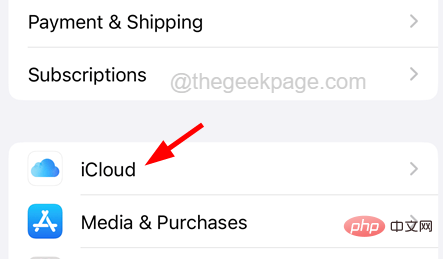
Langkah 4: Halaman iCloud memaparkan senarai apl yang menggunakan iCloud pada iPhone.
Langkah 5: Untuk melihat senarai lengkap, klik pada pilihan Tunjukkan semua.
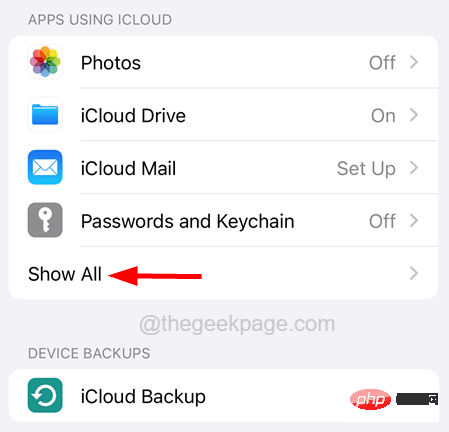
Langkah 6: Sekarang klik pada suis togol pilihan "Kenalan" dalam senarai untuk mematikan sebagai ditunjukkan di bawah Tunjukkan.
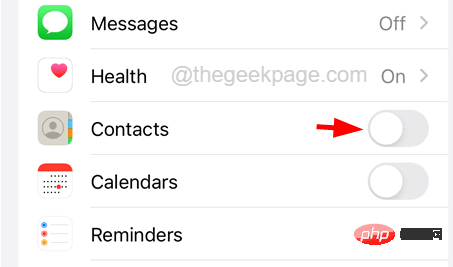
Langkah 7: Ini akan muncul menu konteks pada skrin dan anda perlu mengetik pada pilihan Keep on my iPhone untuk meneruskan.
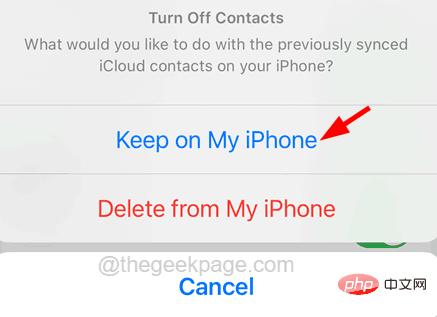
Langkah 8: Selepas berjaya melumpuhkan kenalan iCloud, sila tunggu seketika.
Langkah 9: Sekarang, anda perlu mengetik pada pilihan "Kenalan" sekali lagi untuk mendayakannya semula seperti yang ditunjukkan di bawah.
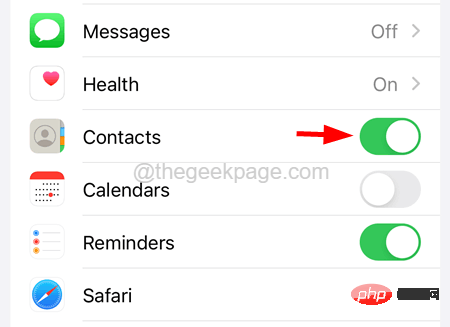
NOTA - Anda perlu mengklik pada pilihan Gabung untuk meneruskan.
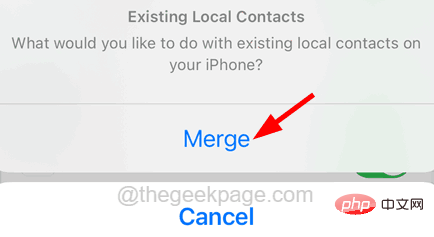
Langkah 10: Selepas mendayakan kenalan iCloud, semak sama ada masalah masih wujud.
Betulkan 2 – Semak Tetapan Kenalan Gmail
Jika anda mempunyai beberapa kenalan yang disimpan pada Gmail, ia mungkin telah dilumpuhkan secara tidak sengaja. Jadi, mendayakannya akan menyelesaikan isu ini dan anda boleh melakukannya dengan bantuan langkah berikut.
Langkah 1: Mula-mula buka apl "Tetapan " pada iPhone anda.
Langkah 2: Seterusnya, pergi ke pilihan “Mel” dengan menatal ke bawah halaman tetapan seperti yang ditunjukkan di bawah.
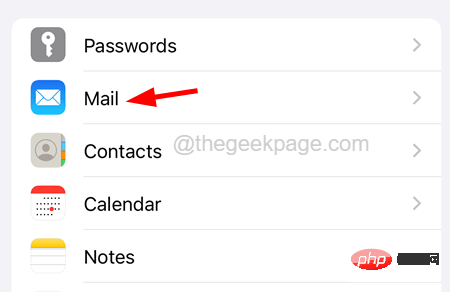
Langkah 3: Sekarang pilih pilihan Akaun dengan mengklik padanya.
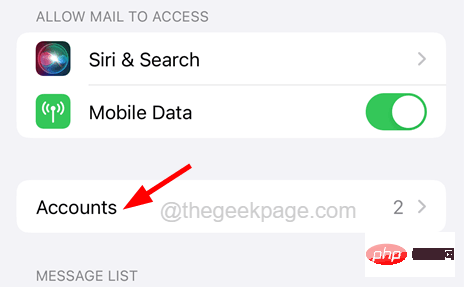
Langkah 4: Klik pada pilihan Gmail seperti yang ditunjukkan dalam gambar.
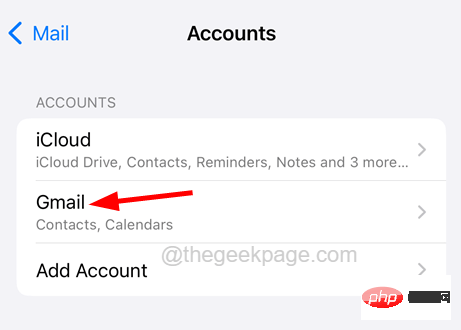
Langkah 5: Pastikan Hubungi Kami klik pada suis togol nya untuk mendayakan pilihan seperti yang ditunjukkan dalam tangkapan skrin di bawah .
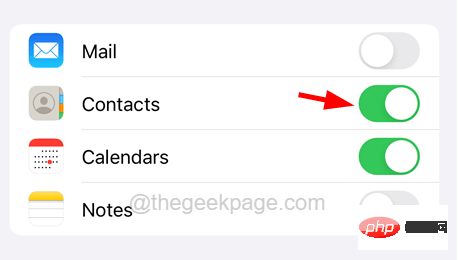
Betulkan 3 – Ubah suai tetapan kumpulan pada aplikasi Kenalan
Jika anda hanya memilih kumpulan kenalan daripada senarai kumpulan, maka hanya Anda akan melihat kenalan yang disimpan dalam senarai. Mari lihat cara mengubah suai/memilih kumpulan kenalan pada apl Kenalan pada iPhone.
Langkah 1: Pergi ke skrin utama iPhone.
Langkah 2: Klik pada apl "Kenalan " untuk membukanya.

Langkah 3: Selepas apl Kenalan muncul, jika anda melihat beberapa kenalan hilang, anda perlu menyemak senarai kumpulan kenalan.
Langkah 4: Untuk melakukan ini, klik pada pilihan "Senarai" di penjuru kiri sebelah atas tetingkap apl Kenalan.
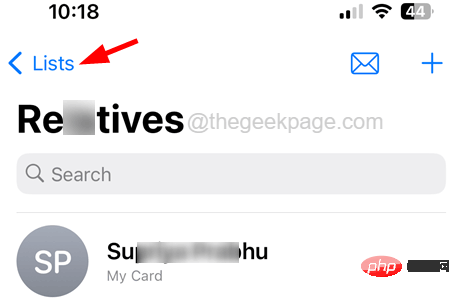
Langkah 5: Pastikan anda mengklik pada pilihan "Semua Kenalan" di bahagian atas halaman Senarai seperti yang ditunjukkan di bawah.
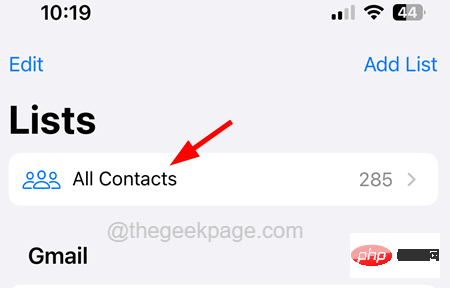
Langkah 6: Ini akan menyenaraikan semua kenalan pada iPhone anda, termasuk Gmail, iCloud, dsb.
Betulkan 4 – Semak Akaun Lalai untuk Kenalan
Isu ini boleh dibetulkan dengan menyemak tetapan akaun lalai pada iPhone anda. Berikut ialah langkah tentang cara menyemak akaun lalai untuk apl Kenalan.
Langkah 1: Lancarkan apl pada iPhone anda.
Langkah 2: Tatal ke bawah apl dan pilih pilihan Hubungi Kami dengan mengklik padanya.
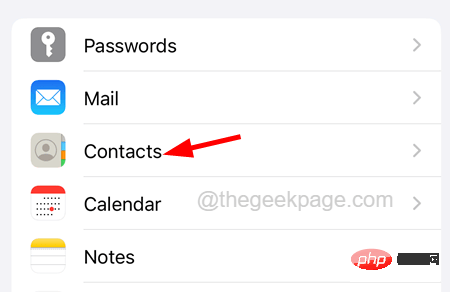
Langkah 3: Setelah halaman Kenalan dibuka, klik pada pilihan "Akaun Lalai ".
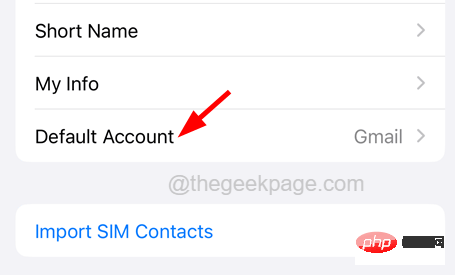
Langkah 4: Sekarang pastikan pilihan On My iPhone dalam senarai dipilih.
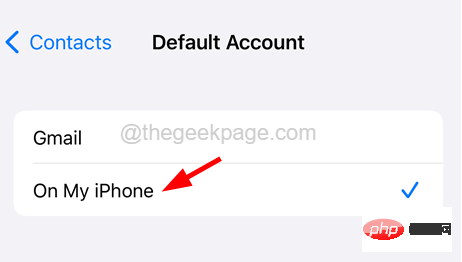
Betulkan 5 – Log keluar daripada iCloud daripada iPhone dan log masuk semula
Jika terdapat masalah dengan iCloud, ia juga mungkin ditunjukkan dalam kenalan anda senarai. Jadi, untuk mengalih keluar sebarang ralat daripada iCloud, ikuti langkah di bawah untuk mengetahui cara log keluar daripada iCloud daripada iPhone dan kemudian log masuk semula.
Langkah 1: Untuk melakukan ini, anda perlu pergi ke halaman "Tetapan " daripada skrin utama iPhone anda.
Langkah 2: Klik pada Nama Profil di bahagian atas halaman tetapan, seperti yang ditunjukkan dalam gambar.

Langkah 3: Tatal ke bawah halaman Apple ID dan klik pada pilihan "Log keluar " di bahagian paling bawah halaman seperti yang ditunjukkan di bawah.
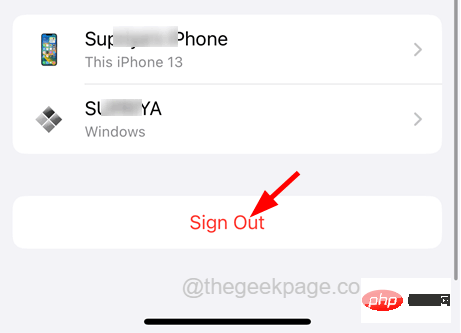
Langkah 4: Sekarang masukkan kata laluan Apple ID anda dan klik pada pilihan "Tutup" di penjuru kanan sebelah atas seperti yang ditunjukkan dalam imej.
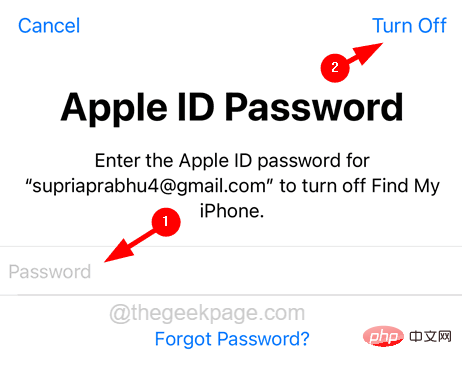
Langkah 5: Akhir sekali, pilih butang togol Kesihatan, Rantai kunci dan Safari jika Anda ingin menyimpan salinannya kemudian klik pada pilihan Log Keluar.
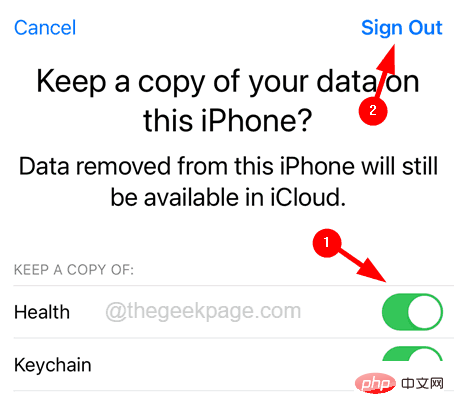
Langkah 6: Selepas memadamkan data dalam iCloud daripada iPhone, sila tunggu seketika dan kemudian klik pada pilihan "Log masuk ke iPhone" seperti yang ditunjukkan di bawah.
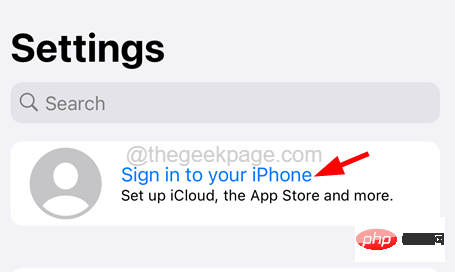
Langkah 7: Ikut arahan pada skrin untuk log masuk semula dengan memasukkan Apple ID dan kata laluan anda.
Langkah 8: Selepas berjaya melog masuk semula dengan Apple ID anda, anda boleh menyemak dan melihat sama ada semua kenalan anda telah dipulihkan.
Pembetulan Lain
Mulakan semula iPhone anda
Kebanyakan isu yang berlaku pada mana-mana iPhone atau mana-mana peranti pintar lain boleh disebabkan oleh beberapa isu teknikal dalam peranti. Ini boleh diselesaikan dengan mudah dengan hanya memulakan semula peranti anda. Kami mengesyorkan pengguna kami untuk mencuba memulakan semula iPhone mereka sekali, yang akan menghapuskan sebarang gangguan perisian dalam iPhone dan menyelesaikan sebarang isu dengan iPhone.
Untuk memulakan semula iPhone anda, anda perlu pergi ke pilihan "Umum >> Tutup" dan ikut arahan pada skrin. Sekarang, selepas berjaya mematikan iPhone anda, hidupkan dengan menahan butang Kelantangan Naik dan Kuasa sehingga anda melihat logo logo Apple pada skrin.
Atas ialah kandungan terperinci Kaedah untuk menyelesaikan kenalan iPhone yang hilang dan prosedur pembaikan yang disyorkan. Untuk maklumat lanjut, sila ikut artikel berkaitan lain di laman web China PHP!

Alat AI Hot

Undresser.AI Undress
Apl berkuasa AI untuk mencipta foto bogel yang realistik

AI Clothes Remover
Alat AI dalam talian untuk mengeluarkan pakaian daripada foto.

Undress AI Tool
Gambar buka pakaian secara percuma

Clothoff.io
Penyingkiran pakaian AI

AI Hentai Generator
Menjana ai hentai secara percuma.

Artikel Panas

Alat panas

Notepad++7.3.1
Editor kod yang mudah digunakan dan percuma

SublimeText3 versi Cina
Versi Cina, sangat mudah digunakan

Hantar Studio 13.0.1
Persekitaran pembangunan bersepadu PHP yang berkuasa

Dreamweaver CS6
Alat pembangunan web visual

SublimeText3 versi Mac
Perisian penyuntingan kod peringkat Tuhan (SublimeText3)

Topik panas
 1377
1377
 52
52
 iPhone 16 Pro dan iPhone 16 Pro Max rasmi dengan kamera baharu, A18 Pro SoC dan skrin yang lebih besar
Sep 10, 2024 am 06:50 AM
iPhone 16 Pro dan iPhone 16 Pro Max rasmi dengan kamera baharu, A18 Pro SoC dan skrin yang lebih besar
Sep 10, 2024 am 06:50 AM
Apple akhirnya telah menanggalkan penutup model iPhone mewah baharunya. iPhone 16 Pro dan iPhone 16 Pro Max kini hadir dengan skrin yang lebih besar berbanding dengan model generasi terakhir mereka (6.3-in pada Pro, 6.9-in pada Pro Max). Mereka mendapat Apple A1 yang dipertingkatkan
 Kunci Pengaktifan bahagian iPhone dikesan dalam iOS 18 RC — mungkin merupakan pukulan terbaharu Apple ke kanan untuk dibaiki dijual di bawah nama perlindungan pengguna
Sep 14, 2024 am 06:29 AM
Kunci Pengaktifan bahagian iPhone dikesan dalam iOS 18 RC — mungkin merupakan pukulan terbaharu Apple ke kanan untuk dibaiki dijual di bawah nama perlindungan pengguna
Sep 14, 2024 am 06:29 AM
Awal tahun ini, Apple mengumumkan bahawa ia akan mengembangkan ciri Kunci Pengaktifannya kepada komponen iPhone. Ini memautkan komponen iPhone individu secara berkesan, seperti bateri, paparan, pemasangan FaceID dan perkakasan kamera ke akaun iCloud,
 Kunci Pengaktifan bahagian iPhone mungkin merupakan pukulan terbaharu Apple ke kanan untuk dibaiki dijual dengan berselindung di bawah perlindungan pengguna
Sep 13, 2024 pm 06:17 PM
Kunci Pengaktifan bahagian iPhone mungkin merupakan pukulan terbaharu Apple ke kanan untuk dibaiki dijual dengan berselindung di bawah perlindungan pengguna
Sep 13, 2024 pm 06:17 PM
Awal tahun ini, Apple mengumumkan bahawa ia akan mengembangkan ciri Kunci Pengaktifannya kepada komponen iPhone. Ini memautkan komponen iPhone individu secara berkesan, seperti bateri, paparan, pemasangan FaceID dan perkakasan kamera ke akaun iCloud,
 Platform Perdagangan Platform Perdagangan Rasmi dan Alamat Pemasangan Rasmi
Feb 13, 2025 pm 07:33 PM
Platform Perdagangan Platform Perdagangan Rasmi dan Alamat Pemasangan Rasmi
Feb 13, 2025 pm 07:33 PM
Artikel ini memperincikan langkah -langkah untuk mendaftar dan memuat turun aplikasi terkini di laman web rasmi Gate.io. Pertama, proses pendaftaran diperkenalkan, termasuk mengisi maklumat pendaftaran, mengesahkan nombor e -mel/telefon bimbit, dan menyelesaikan pendaftaran. Kedua, ia menerangkan cara memuat turun aplikasi Gate.io pada peranti iOS dan peranti Android. Akhirnya, petua keselamatan ditekankan, seperti mengesahkan kesahihan laman web rasmi, membolehkan pengesahan dua langkah, dan berjaga-jaga terhadap risiko phishing untuk memastikan keselamatan akaun pengguna dan aset.
 Berbilang pengguna iPhone 16 Pro melaporkan isu pembekuan skrin sentuh, mungkin dikaitkan dengan sensitiviti penolakan tapak tangan
Sep 23, 2024 pm 06:18 PM
Berbilang pengguna iPhone 16 Pro melaporkan isu pembekuan skrin sentuh, mungkin dikaitkan dengan sensitiviti penolakan tapak tangan
Sep 23, 2024 pm 06:18 PM
Jika anda sudah mendapatkan peranti daripada barisan iPhone 16 Apple — lebih khusus lagi, 16 Pro/Pro Max — kemungkinan besar anda baru-baru ini menghadapi beberapa jenis isu dengan skrin sentuh. Perkara utama ialah anda tidak bersendirian—laporan
 Anbi App Rasmi Muat turun v2.96.2 Pemasangan versi terkini ANBI Versi Android Rasmi
Mar 04, 2025 pm 01:06 PM
Anbi App Rasmi Muat turun v2.96.2 Pemasangan versi terkini ANBI Versi Android Rasmi
Mar 04, 2025 pm 01:06 PM
Langkah Pemasangan Rasmi Binance: Android perlu melawat laman web rasmi untuk mencari pautan muat turun, pilih versi Android untuk memuat turun dan memasang; Semua harus memberi perhatian kepada perjanjian melalui saluran rasmi.
 Portal Log Masuk Versi Rasmi Binance Binance
Feb 21, 2025 pm 05:42 PM
Portal Log Masuk Versi Rasmi Binance Binance
Feb 21, 2025 pm 05:42 PM
Untuk mengakses versi Login Laman Web Binance yang terkini, ikuti langkah mudah ini. Pergi ke laman web rasmi dan klik butang "Login" di sudut kanan atas. Pilih kaedah log masuk anda yang sedia ada. Masukkan nombor mudah alih berdaftar atau e -mel dan kata laluan anda dan pengesahan lengkap (seperti kod pengesahan mudah alih atau Google Authenticator). Selepas pengesahan yang berjaya, anda boleh mengakses Portal Log masuk laman web rasmi Binance.
 Bagaimana untuk menyelesaikan masalah 'Kunci Array Undefined' Sign ''ralat ketika memanggil Alipay Easysdk menggunakan PHP?
Mar 31, 2025 pm 11:51 PM
Bagaimana untuk menyelesaikan masalah 'Kunci Array Undefined' Sign ''ralat ketika memanggil Alipay Easysdk menggunakan PHP?
Mar 31, 2025 pm 11:51 PM
Penerangan Masalah Apabila memanggil Alipay Easysdk menggunakan PHP, selepas mengisi parameter mengikut kod rasmi, mesej ralat dilaporkan semasa operasi: "Undefined ...


